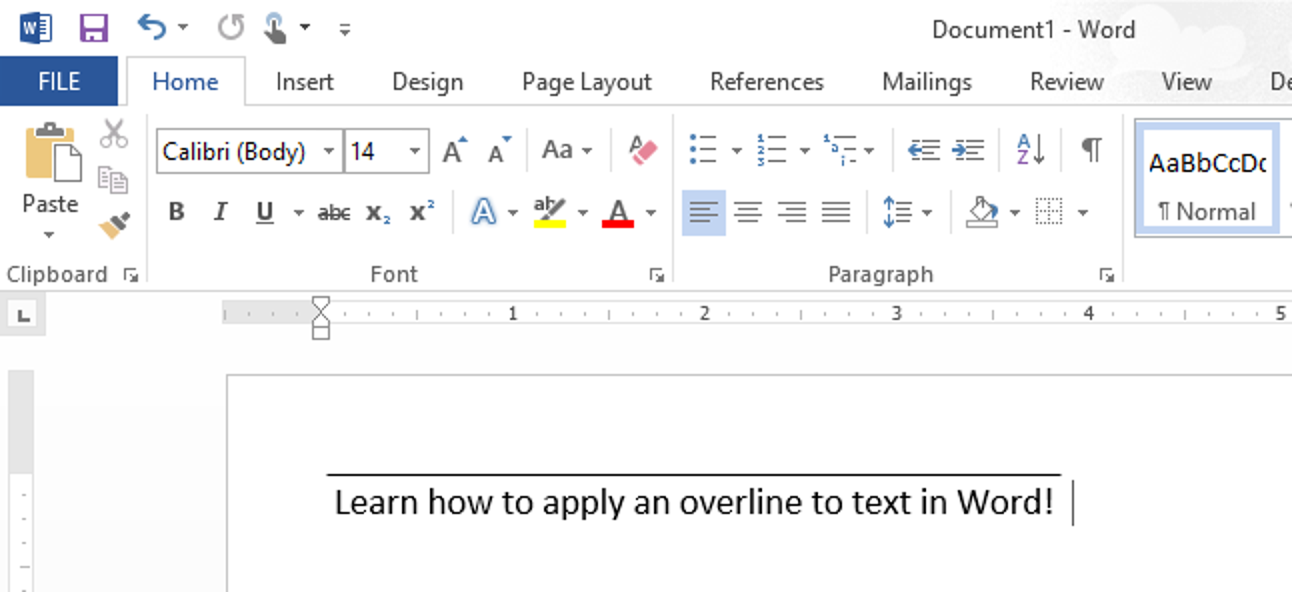La question d’aujourd’hui est centrée sur la curiosité geek par curiosité: est-il possible de regarder un compte de jeu Steam et de voir combien vous avez dépensé pour vos jeux et combien vous y avez joué? Voyons comment vous pouvez analyser votre propre compte Steam (et les comptes d’amis aussi).
Cher Geek How-To,
Lorsque je suis connecté à mon compte Steam, je peux consulter mes jeux récemment joués et même tous mes jeux, mais les données de statistiques y sont assez limitées. Tout ce que je peux voir, c’est à quels jeux j’ai joué fréquemment ces derniers temps (peut-être un mois en arrière? Je ne sais pas comment cette partie fonctionne), puis je peux regarder tous mes jeux triés par temps de jeu total ou par nom.
Le fait est que je suis vraiment curieux de savoir: combien d’argent ai-je dépensé pour les jeux Steam, combien de mes jeux je joue réellement, heures jouées au total, etc. Vraiment, je veux juste me familiariser avec les données, mais il n’y a pas de moyen facile de le faire dans mon compte Steam actuel.
Comment puis-je obtenir les graphiques, les graphiques et les données dont j’ai besoin avant de créer ma propre feuille de calcul et de parcourir mes anciens reçus de courrier électronique et autres pour les données nécessaires?
Cordialement,
Curieux de vapeur
Nous adorons que les e-mails des lecteurs nous incitent à résoudre nos propres problèmes informatiques persistants, à apprendre une nouvelle astuce ou à fouiller dans nos propres données pour satisfaire notre propre curiosité sur le sujet à l’étude. Nous nous sommes souvent demandé les mêmes choses que vous vous posez sur notre propre compte Steam, et votre demande est l’excuse parfaite pour se faire plaisir sur l’horloge, pour ainsi dire.
Pour les lecteurs qui suivent à la maison mais qui ne connaissent pas le sujet: Steam est une plate-forme de jeu vidéo et de distribution de logiciels très populaire créée par la société de jeux Valve (responsable de franchises de jeux à succès telles que Half-Life, Portal, Left 4 Dead et Team Forteresse). Actuellement, Steam est à peu près l’endroit où vendre et promouvoir des jeux vidéo pour tout le monde, des grandes sociétés de jeux (comme Bethesda et 2K Games) aux éditeurs ponctuels créant des titres de jeux indépendants. Steam est, par analogie simple, aux jeux comme iTunes est à la musique. En tant que tel, c’est une expérience intéressante de data farmer vos données Steam pour en savoir plus sur vos propres habitudes d’achat et de jeu.
Nous avons creusé un peu, et il s’avère que non seulement vous n’aurez pas à créer votre propre feuille de calcul et à traiter manuellement vos données, mais qu’il y a beaucoup de personnes partageant les mêmes idées qui aiment la visualisation des données et extraire des données de leurs comptes Steam. Nous allons mettre en évidence plusieurs outils ici car, malheureusement, les petits projets indépendants comme celui-ci ont souvent l’habitude de disparaître et de disparaître (j’espère que plus d’un d’entre eux resteront dans les parages pour que les futurs lecteurs puissent jouer).
Avant de vous préparer à fouiller dans les outils de visualisation, vous devrez rendre votre page de profil de compte Steam et votre page d’inventaire de compte publiques. Vous n’avez pas besoin de le laisser public, mais vous devez le laisser ouvert aussi longtemps que vous interrogez votre inventaire avec les outils de données. Tous les outils que nous avons testés reposent sur l’analyse de votre page d’inventaire publique et la compilation d’informations à partir de celle-ci.
Pour modifier vos paramètres de confidentialité, connectez-vous à votre compte Steam et accédez au menu de confidentialité en cliquant sur l’icône de votre profil / avatar, en sélectionnant «Modifier le profil», puis «Mes paramètres de confidentialité». Assurez-vous que « État du profil » et « Inventaire » sont définis sur « Public ». N’oubliez pas que même si vous n’aimez pas avoir un profil public, vous ne le rendrez public que pendant quelques minutes pendant que vous utilisez les outils d’analyse.
Calculatrice SteamDB

Le premier outil que nous avons utilisé est la calculatrice sur SteamDB. C’est assez simple mais fait le travail. Vous obtiendrez des informations telles que la valeur totale de vos jeux en fonction des prix moyens ainsi que des prix de vente (c’est pourquoi vous voyez l’écart dans la capture d’écran entre 833 $ et 271 $; nous vous dirons tout de suite que nous achetons la plupart des nos jeux en vente et n’ont certainement pas payé le prix de l’autocollant de près de 1k).
Vous pouvez également voir quand vous avez créé votre profil, quand vous vous êtes connecté pour la dernière fois, combien de jeux vous possédez, le pourcentage joué et le nombre total d’heures. La calculatrice SteamDB n’offre cependant aucune personnalisation supplémentaire, ce qui est un peu frustrant. Steam vend des logiciels qui ne sont pas directement liés au jeu, comme des outils de référence et même des logiciels de budgétisation. Le «jeu» auquel nous avons joué le plus au cours de l’année dernière est en fait une application budgétaire que nous utilisons pour la gestion financière. C’est triste et SteamDB ne nous permet pas de retirer cette application de la liste pour une image plus représentative. Pourtant, si vous n’avez pas de valeurs aberrantes étranges comme nous le faisons, l’image de base fonctionne assez bien.
SteamOMeter

SteamOMeter est un autre outil simple. Branchez votre identifiant de profil et il crache des graphiques simples. Vous remarquerez peut-être que la valeur qu’il attribue à notre collection de jeux est représentée différemment. Non seulement il n’y a pas de prix de vente / moyen, mais le prix moyen est d’environ soixante dollars de moins que l’estimation précédente. C’est curieux mais pardonnable; étant donné le nombre de ventes effectuées par Steam, il est difficile de déterminer exactement combien quelqu’un a payé. Nous sommes prêts à exclure leur estimation «Si vous l’achetiez aujourd’hui, cela vous coûterait X».
La page de statistiques est utile car elle répertorie vos jeux les plus «précieux» en termes d’heures de plaisir que vous en avez tirées par rapport à ce que vous avez payé et elle répertorie également vos parties les mieux classées mais non jouées. Nous avons une copie de BioShock, par exemple, qui a un score Metacritic 96/100 mais reste non jouée. Honte à nous.
Jauge alimenté

Nous avons gardé le meilleur pour la fin. GaugePowered est, sans conteste, le meilleur analyseur de compte Steam disponible pour le moment. Il vous permet d’ajuster et d’ajuster à peu près. Vous vous souvenez de notre plainte concernant la façon dont notre «jeu» préféré (basé sur les heures) était une application budgétaire? GaugePowered vous permet d’ignorer les éléments de votre bibliothèque qui faussent vos données. Il vous permet également de modifier les prix. Donc, s’il estime que vous payez 19,99 $ pour un jeu mais que vous l’avez en fait mis en vente pour 4,99 $ ou même gratuitement dans un cadeau, vous pouvez ajuster les prix en conséquence.
De plus, il a une catégorie «Insights» remplie de beaux graphiques qui (une fois que vous avez pris le temps de modifier un peu les données en ajustant les prix et en ignorant les applications non liées au jeu) fournit un excellent aperçu de vos modèles de jeu. Vous pouvez même classer vos jeux avec un simple classement «plaisir» de 1 à 5 étoiles et vous obtiendrez également de superbes graphiques basés sur cela. Nous n’allons pas vous mentir; nous n’utilisons jamais de systèmes de classement pour les jeux, mais GaugePowered nous a en fait amenés à le faire simplement pour que nous puissions regarder les graphiques sympas.
Voici un exemple de ce à quoi ces graphiques ressemblent maintenant que nous avons supprimé l’application de budget et modifié certains des prix.

En explorant les données, nous avons pu voir certaines tendances attendues et inattendues. Notre jeu le mieux noté et celui qui a fourni le plus de valeur par heure jouée était The Elder Scrolls V: Skyrim. Pas de surprise là-bas, nous avons acheté le pack légendaire avec tout le contenu supplémentaire pour 20,39 $ et avons coulé plus de 180 heures dans le jeu. Il y avait cependant des idées intéressantes, comme le fait que les jeux que nous aimions le moins, nous avons payé le plus, alors que les jeux pour lesquels nous avons obtenu des ventes importantes (comme 80% de réduction ou plus), nous avons obtenu une note plutôt élevée. Peut-être que payer moins d’une tasse de café pour un jeu de qualité vous fait apprécier encore plus.
Si vous voulez avoir une idée approximative de la valeur marchande de vos jeux (si c’est votre intérêt), les trois fonctionneront très bien. Si vous voulez vraiment analyser les chiffres de manière significative, ce qui vous donne un aperçu intéressant de la façon dont votre argent, votre plaisir et votre temps de jeu sont dépensés, nous ne pouvons pas recommander suffisamment GaugePowered.
Vous avez une question technique urgente? Envoyez-nous un e-mail à ask@howtogeek.com et nous ferons de notre mieux pour y répondre.